Hva om den bærbare datamaskinen ikke lades med Windows, MacOS eller Linux
Utdanningsprogram Av Teknologi / / December 19, 2019
Hva du skal gjøre først
1. Sørg for at alt henger sammen

Først, sjekk de åpenbare ting. For det første, at strømledningen er forbundet til den bærbare datamaskinen og selve adapteren og lading - til nettverket. Dernest at uttaket eller skjøteledningen kan repareres: bare slå dem i en lampe eller et annet apparat.
2. Inspisere koblings


Ofte problemet er knust reir. inspisere nøye kontakten. Sjekk at det ikke var noen søppel, og sette inn kontakten til slutten og gjorde ikke dingle.
Hvis det er skade, er det nødvendig å fjerne dem og den bærbare datamaskinen vil begynne å lade. Men uten verktøy og lodding ferdigheter er ikke nok. Så, mest sannsynlig, må du ta kontakt med service.
Hvis tankene alle sammen og kontakten festet, gå videre til neste punkt.
3. Sjekk strømkabelen


Trådbrudd kan også føre til problemer. Så ser for floker, slitasje flettene, peredavlennye områder. Hvis du finner, som du sammen lader, prøve å erstatte kabelen tydeligvis jobber (fra en annen laptop) og sjekke om batteriet lades.
4. Test ladeadapteren


For å eliminere brudd i strømforsyningen, erstatte det med de samme driftsparametre - ideelt sett fra den samme bærbare modeller. Hvis du finner den nødvendige adapteren er vanskelig å nøye inspisere gamle. Skadet ledning eller plugg, tegn til overoppheting, smeltet partier, lukten av brent plast - alt dette indikerer en potensiell svikt.
Hvis hånden er multimeterMåle spenning som gir adapteren. Det må oppfylle angitt på pakken.
5. Kontroller at batteriservice
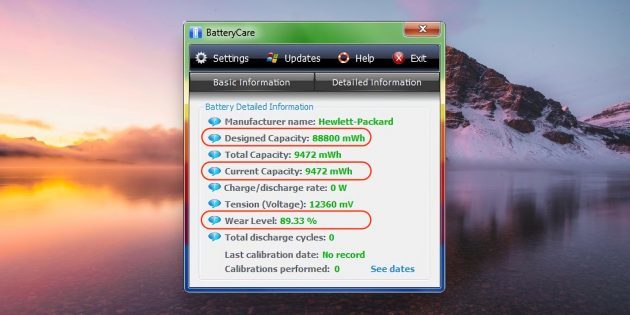
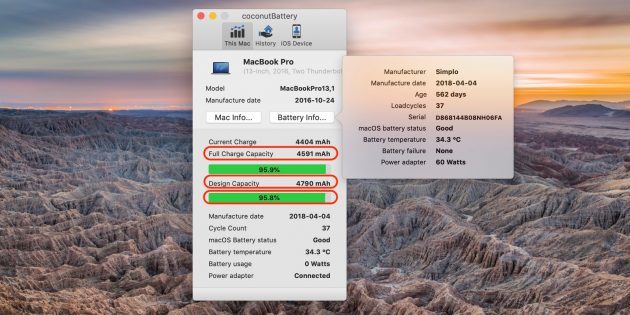
Maskinen kan ikke bli belastet på grunn av det store batteriet slitasje eller problemer med det. I dette tilfellet vil det må endres.
Vanligvis indikerer en feil OS selv. Men mer informasjon om batteristatus kan oppnås ved hjelp av spesiell programvare. For eksempel gratis verktøy BatteryCare for Windows og coconutbattery for MacOS.
I Linux, har det en Power Manager verktøy som er inkludert i de fleste distribusjoner, og er enkel å installere kommando sudo apt installere gnome-power-leder.
Etter å ha startet i hovedvinduet alle verktøyene du trenger for å finne fabrikken, og den nåværende kapasiteten på batteriet, og å sammenligne dem. Like viktig er nivået av slitasje. Hvis det er mer enn 50%, er batteriet trolig må byttes ut. Men ikke hastverk - først prøve de andre tipsene.
6. Sjekk ladningen i andre OS

Hvis på laptop to operativsystemer installert i dualboot modus, den enkleste løsningen - å bytte fra ett OS til en annen, og for å sjekke om den bærbare lader. Hvis ja, så problemet er med OS og reinstallere hjelp.
Hvis en laptop operativsystemer, henvises det til LiveUSB-distribusjon.
- Last ned Linux-distribusjonen i ISO format. Det er best å Ubuntu: det er populært og svært kompatibel. Velg den nyeste versjonen (ikke-LTS) - mange av de feil som påvirker den nåværende fordelingen kan korrigeres i det.
- Koble til den bærbare USB-stick kapasitet på 2 GB.
- Installere verktøyet etcher og angi ISO-filen og disk som du ønsker å skrive det ned.
- Etter innspillingen starte datamaskinen på nytt og starte opp fra pinnen. Slik velger du oppstartsmediet, trykker du på Del-tasten ved oppstart på PCen og Option på Mac.
- Når oppstartsmenyen vises, endrer språk og velg "Kjør Ubuntu uten noen endring."
- Etter lasting av systemet titt på strømikonet i menylinjen. Hvis batteriet er ladet, så problemet er i OS og reinstallere hjelp.
se også🧐
- Slik installerer du Windows: trinnvis guide
- Hvordan lage en oppstartbar USB flash-stasjon med MacOS
- Hvordan installere Linux: For detaljerte instruksjoner,
Hva om den bærbare datamaskinen ikke lades med en Windows eller Linux
1. Følg batteri initialisering

Noen ganger batteriet kan krenke programvarefeil. I dette tilfellet, hjelp initialiseringsprosedyren den grunn med elektronikk og gjenopprettingsytelse. Gjør som følger:
- Helt slå av laptop, kobler du fra alle kabler og eksterne enheter.
- Hvis batteriet er flyttbare, otscholknite klemmer og fjerne det.
- Trykk på strømknappen og vent i 30 sekunder, og helst i et minutt troskap.
- Hvis du tar ut batteriet, batteriet på plass, snap låser og sørge for pålitelig kontakt.
- Koble lade og vente i ca 15 minutter.
- Slå på datamaskinen som vanlig.
Hvis årsaken var en programvarefeil, etter at batterisystem boot bør begynne å lade.
2. Reset BIOS-innstillingene
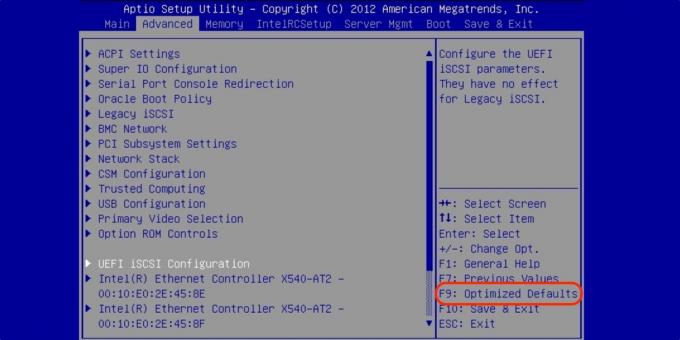
En annen måte å organisere arbeidet av programvaren som styrer batteri - reset BIOS. Ikke bekymre deg, gjør denne prosedyren ikke påvirke operativsystemet og innholdet på platen.
- Slå den bærbare, og trekk ut strømledningen.
- Hvis batteriet er avtagbar, fjerner det ved å skyve klemmene.
- Hold nede strømknappen i omtrent et minutt.
- Koble ladenettverket og koble kabelen til den bærbare datamaskinen. Batteriet er ennå ikke satt.
- Slå på datamaskinen, og når du begynner Gå inn i BIOS. Dette gjøres vanligvis ved å trykke F2 eller slette. Som regel er den nødvendige kombinasjonen vises på skjermen.
- Finn menyen som åpnes, klikker Load Defaults (optimalisert Defaults eller noe lignende), velge det.
- Bekreft med lagre og avslutte.
- Etter omstart, slå av den bærbare datamaskinen ved å holde nede strømknappen i omtrent 10 sekunder.
- Hvis du tar ut batteriet, går du tilbake til stedet etter å ha fjernet strømledningen.
- Kontroller at ansvaret er koblet til en bærbar datamaskin og slå den på.
Etter å ha startet operativsystemet vil fortelle deg at batteriet har blitt oppdaget, og i noen få sekunder lading å begynne.
se også🧐
- Hvordan tilbakestiller jeg BIOS og gjenopplive datamaskinen
3. Oppdatere driverne (kun Windows)

I batteriet har også sine egne drivere, som kan mislykkes. I dette tilfellet, melder Windows at batteriet er koblet til, men ikke betalt. Hvis problemet er virkelig i driveren, vil det hjelpe å installere.
- Kjør "Task Manager" via søkemenyen eller via "Control Panel".
- Bla ned til "Batteri" og åpne den.
- Høyreklikk på elementet "batteri med ACPI-kompatibel kontroll" og velg "Slett".
- Start datamaskinen på nytt, og deretter slå på systemet tilbakestiller batterihåndtering driveren automatisk.
Hva om den bærbare datamaskinen ikke lades med MacOS
1. Initial

Hvis problemet er forårsaket av dysfunksjon av programvare som kan hjelpe den såkalte initialisering prosedyre. Her er hva du skal gjøre.
- Trekk ut støpselet ut av stikkontakten og lading tas kabelen fra den bærbare datamaskinen. Vent noen sekunder.
- Åpne menyen Apple → «Off» og vente på MacBook er helt stengt.
- Hvis du bruker en modell med et innebygd batteri, fjerne den og sette den tilbake.
- Slå på datamaskinen som vanlig, ved å trykke på strømknappen.
2. Nullstille SMC
Problemer med lading kan skyldes feil på System Management Controller. Han er ansvarlig for en rekke lavt nivå funksjoner og batteri inkludert. Nullstille SMC i de fleste tilfeller returnerer ladeeffektivitet.
Hvordan nullstille SMC på en MacBook med et innebygd batteri
Alle modeller produsert før 2009.
- Slå av MacBook og ta ut batteriet.
- Trykk på strømknappen og hold den inne i 5 sekunder.
- Installer batteriet på plass.
- Trykk på knappen for å slå på den bærbare datamaskinen som vanlig.
Hvordan nullstille SMC på en MacBook c ikke-utskiftbart batteri
MacBook Pro fra 2009 og utover, alle MacBook Air, alle MacBook Retina.
- Åpne Apple-menyen → «Off» og vente til MacBook off.
- Trykk på tastene på tastaturet Shift + Ctrl + Option og på-knappen. Hold alle disse knappene i 10 sekunder.
- Slipp alle knappene.
- Trykk på knappen for å slå på den bærbare datamaskinen som vanlig.
Hvordan nullstille SMC på en MacBook c Apple T2-prosessor
MacBook Pro og MacBook Air siden 2018.
- Gå til Apple → «Off" -menyen og vente på nedleggelse av datamaskinen.
- Trykk og hold 7 sekunder igjen Ctrl-tasten, venstre Tilvalg og høyre Ctrl-tasten. Uten å slippe disse knappene, trykk og hold i 7 sekunder på strømknappen.
- Slipp alle knapper trykket og vent noen sekunder.
- Trykk på knappen for å slå på MacBook som vanlig.
Hva hvis alt annet svikter
Gå til servicesenteret. Mest sannsynlig, den skadede strømkontroller eller andre interne komponenter. Men bare ringe og bare eksperter vil være i stand til å eliminere problemet.
se også💻🔧⚙
- Hvordan å sitte på den bærbare, for ikke å skade ryggen
- Hva gjør du hvis vann er sølt på den bærbare datamaskinen
- Hvordan du rengjør en bærbar PC fra støv
- Må jeg ta ut batteriet fra den bærbare datamaskinen til å utvide sin tjeneste
- 10 ting du må vurdere når du velger en bærbar PC



